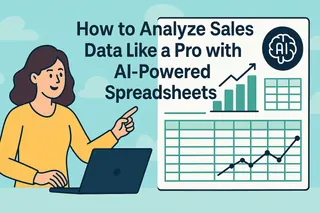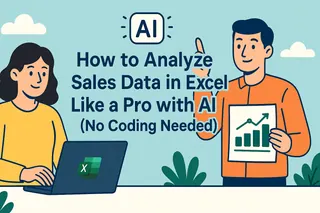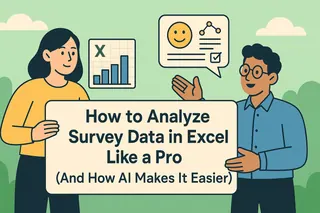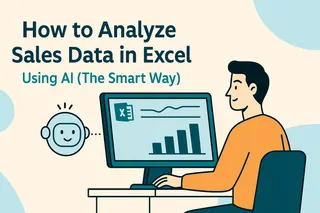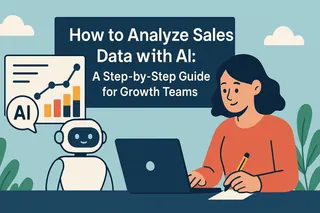L'analyse des données commerciales ne devrait pas ressembler à déchiffrer des hiéroglyphes anciens. Avec Excel (et un peu d'aide d'outils d'IA comme Excelmatic), vous pouvez transformer ces tableaux déroutants en insights clairs qui aident réellement votre entreprise à croître.
Imaginez ceci : vos données commerciales sont un coffre au trésor. Excel vous donne les outils pour l'ouvrir—il suffit de savoir quelles clés tourner.
Voici le guide sans fioritures pour analyser les données commerciales dans Excel, que vous suiviez les performances mensuelles ou prédisiez les revenus du prochain trimestre.
Étape 1 : Nettoyez d'abord vos données (Croyez-nous, c'est crucial)
Avant de plonger dans l'analyse, préparez vos données. C'est comme laver les légumes avant de cuisiner—passez cette étape et vous le regretterez plus tard.
Conseils pro :
- Éliminez les doublons : Allez dans Données > Supprimer les doublons. Excelmatic peut le faire automatiquement avec ses fonctionnalités de nettoyage (plus d'infos plus tard).
- Corrigez le formatage : Assurez-vous que toutes les dates sont uniformes et que les nombres n'ont pas de signes dollar aléatoires.
- Comblez les vides : Décidez de remplacer les données manquantes par des zéros, des moyennes ou une autre valeur.
Utilisateurs d'Excelmatic : Notre IA peut scanner votre jeu de données et suggérer des actions de nettoyage en environ 2 secondes. Juste pour info.
Étape 2 : Triez et filtrez avec intention
Ces outils basiques sont plus puissants que la plupart ne le pensent :
- Tri : Cliquez sur n'importe quel en-tête de colonne et triez de A→Z ou Z→A. Un moyen instantané de repérer vos meilleurs/pires performeurs.
- Filtrage : Cliquez sur l'icône en forme d'entonnoir pour ne voir que des produits, régions ou périodes spécifiques.
Astuce cool : Combinez les filtres avec la mise en forme conditionnelle (voir ci-dessous) pour faire ressortir visuellement les données importantes.
Étape 3 : Maîtrisez ces 3 formules essentielles
Pas de panique—ces formules sont plus simples qu'elles n'en ont l'air :
- =SOMME() : Additionne toutes les ventes dans une plage
- =MOYENNE() : Trouve le montant de vente typique
- =NB() : Indique combien de transactions ont eu lieu
Raccourci Excelmatic : Décrivez ce que vous voulez en français ("montrez-moi le total des ventes du Q2") et notre IA écrit les formules pour vous.
Étape 4 : Rendez les données visuelles (car personne n'aime fixer des chiffres)
Les graphiques transforment les nombres ennuyeux en histoires :
- Diagrammes en barres : Comparez des produits ou des commerciaux
- Graphiques en ligne : Montrez les tendances dans le temps
- Diagrammes circulaires : Affichez les parts de marché (à utiliser avec modération)
Astuce pro : Excelmatic peut suggérer automatiquement le meilleur type de graphique pour vos données spécifiques.
Étape 5 : Libérez les tableaux croisés dynamiques (votre arme secrète)
Les tableaux croisés dynamiques semblent effrayants mais ce sont juste des résumés organisés :
- Sélectionnez vos données
- Allez dans Insertion > Tableau croisé dynamique
- Glissez-déposez les champs dans les zones Lignes/Colonnes/Valeurs
Exemple : Glissez "Produit" dans Lignes et "Revenu" dans Valeurs pour voir instantanément quels articles se vendent le mieux.
Changement de jeu : L'IA d'Excelmatic peut construire des tableaux croisés dynamiques basés sur vos questions ("montrez les ventes par région et catégorie de produit").
Étape 6 : Mettez en évidence ce qui compte avec la mise en forme conditionnelle
Faites ressortir les données importantes :
- Codez en couleur les valeurs hautes/basses
- Ajoutez des barres de données qui grandissent avec les nombres
- Configurez des alertes pour des seuils spécifiques
Étape 7 : Prédisez le futur (en quelque sorte)
Les courbes de tendance d'Excel aident à prévoir les ventes :
- Créez un graphique en ligne
- Clic droit sur la série de données
- Ajoutez une courbe de tendance > Choisissez le type (linéaire fonctionne généralement)
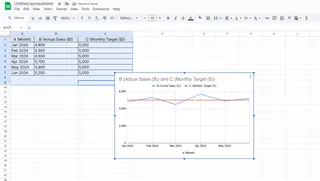
Niveau supérieur : L'analyse prédictive d'Excelmatic peut prendre en compte la saisonnalité et les tendances du marché automatiquement.
Bonus : Automatisez les tâches fastidieuses
Si vous répétez les mêmes tâches :
- Enregistrez une macro (Affichage > Macros > Enregistrer une macro)
- Effectuez vos actions
- Arrêtez l'enregistrement
Maintenant vous pouvez rejouer ces étapes en un clic. Excelmatic va plus loin avec une automatisation pilotée par l'IA qui apprend vos workflows.
Pourquoi s'arrêter à Excel basique ?
Bien qu'Excel soit puissant, des outils comme Excelmatic boostent votre analyse :
- L'IA fait le gros du travail : Décrivez vos besoins en français simple
- Tableaux de bord instantanés : Plus besoin de construire des graphiques manuellement
- Prédictions intelligentes : Obtenez des prévisions sans formules complexes
- Collaboration facilitée : Partagez des rapports en direct avec votre équipe
En résumé ? Vous pouvez passer des heures à lutter avec Excel, ou travailler plus intelligemment avec l'aide de l'IA. Dans tous les cas, vous avez maintenant les compétences pour transformer les données commerciales en véritables insights business.
Prêt à améliorer votre jeu Excel ? Essayez Excelmatic gratuitement et voyez combien de temps vous pouvez économiser.